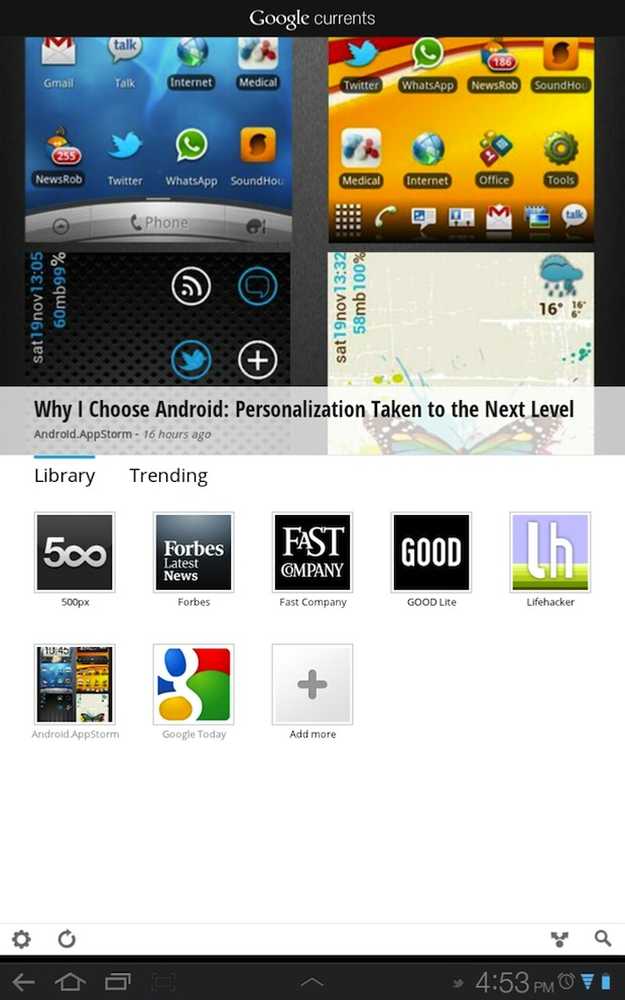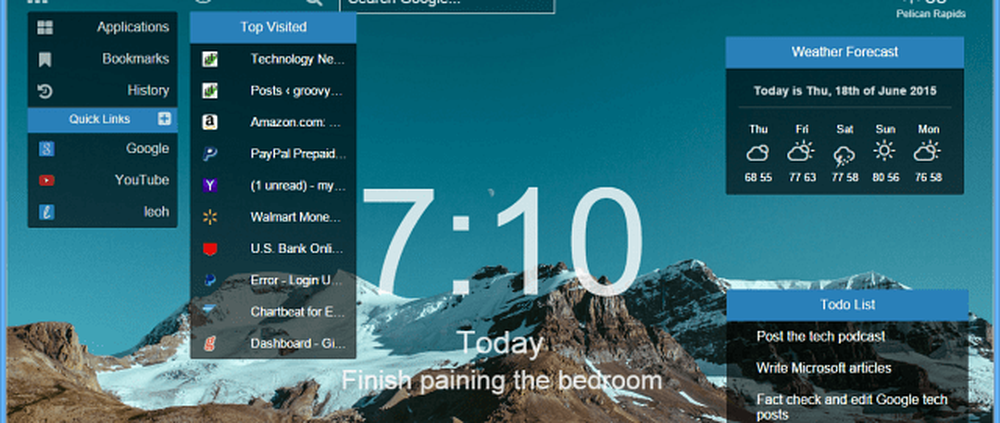Le gestionnaire de tâches de Google Chrome aide à trouver des extensions de couverture de ressources

Les utilisateurs Windows connaissent bien le gestionnaire de tâches qui vous permet de surveiller les tâches et les programmes consommant les ressources système. Mais saviez-vous qu'il existe un gestionnaire de tâches spécifique à Google Chrome??
Gestionnaire de tâches Google Chrome
Pour le trouver, dirigez-vous vers Paramètres> Outils> Gestionnaire de tâches. Ou si vous préférez utiliser un raccourci clavier, appuyez sur Maj + Echap.
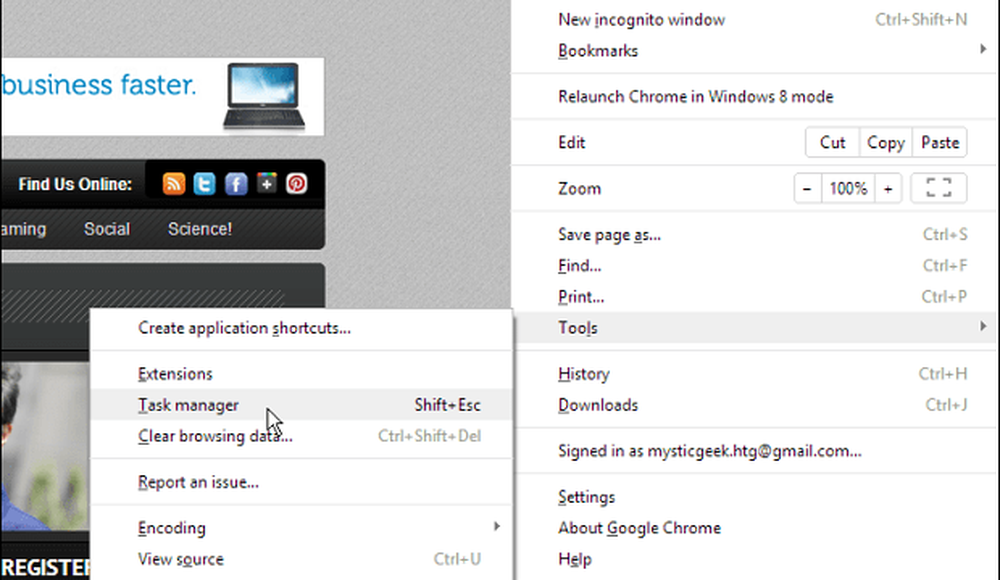
Le gestionnaire de tâches Google est lancé. Ici, vous pouvez contrôler la quantité de mémoire utilisée par votre système, les cycles de processeur et plus encore par les onglets, les applications et les extensions. Comme avec le Gestionnaire des tâches de Windows, il vous suffit de mettre en surbrillance la tâche que vous souhaitez supprimer et de cliquer sur le bouton Terminer le processus. Le gestionnaire de tâches de Chrome vous permet également de classer rapidement ce qui prend trop de cycles ou la mémoire..
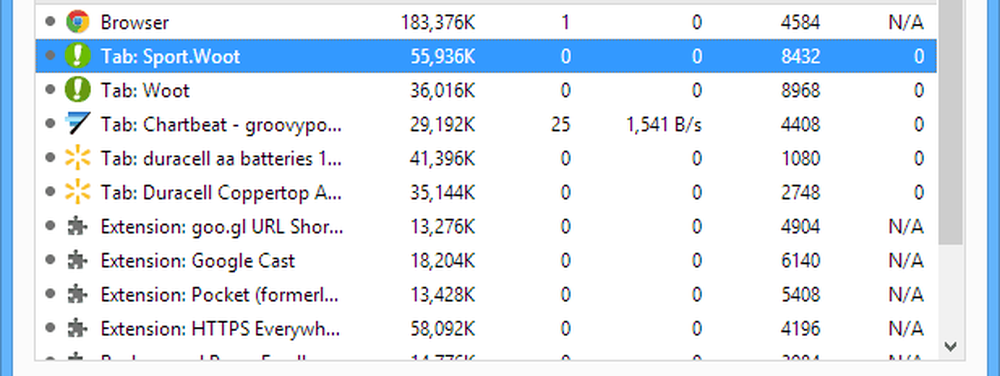
Si vous souhaitez ajouter plusieurs catégories pour afficher leurs statistiques, cliquez avec le bouton droit de la souris sur le gestionnaire de tâches de Chrome, puis cochez le groupe que vous souhaitez répertorier lors de la prochaine exécution..
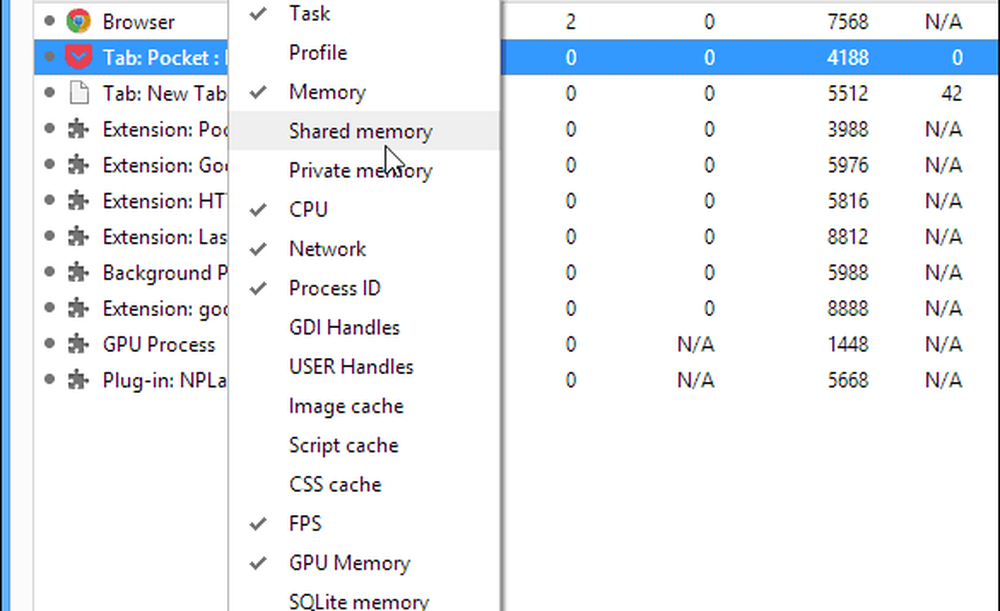
Cette astuce vous permet de sélectionner les extensions qui accaparent trop de ressources système. Si vous comptez sur certaines extensions sans lesquelles vous ne pouvez pas vivre, vous n'avez peut-être pas le choix et vous devez les laisser fonctionner. Si vous trouvez un “doit avoir" Si vous utilisez une extension et que vous utilisez trop de ressources, dirigez-vous vers le Chrome Web Store pour voir s’il existe quelque chose de lié qui permettrait d’économiser des ressources système..
Et vous? Avez-vous constaté des gains de performances en désactivant les extensions nécessitant de nombreuses ressources ou avez-vous trouvé des alternatives aux solutions monopolisant la mémoire? Laissez-nous un commentaire ci-dessous et nous en parler.